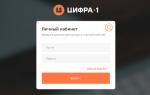ஆப்பரேட்டிங் சிஸ்டம் டெவலப்பர்கள் அவற்றை முடிந்தவரை உள்ளுணர்வு மற்றும் பயனர் நட்புடன் மாற்ற முயற்சி செய்கிறார்கள், மேலும் நிறுவன ஊழியர்களும் இதற்கு விதிவிலக்கல்ல. விண்டோஸ் ஃபோன் ஓஎஸ் பயன்படுத்த மிகவும் எளிதானது, எனவே அதனுடன் பணிபுரியும் போது பயன்பாடுகளை நிறுவுவது இரண்டு கிளிக்குகளின் விஷயம். இருப்பினும், சில நேரங்களில் பயனர்களுக்கு சிக்கல்கள் உள்ளன, எனவே நிரல் நிறுவல் செயல்முறையை இன்னும் விரிவாகப் பார்ப்போம்.
Windows ஸ்டோரிலிருந்து Windows Phone இல் பயன்பாட்டை நிறுவ, நீங்கள் பல எளிய வழிமுறைகளைப் பின்பற்ற வேண்டும்:
படி 1. உங்கள் ஸ்மார்ட்போனின் பிரதான மெனுவிலிருந்து ஸ்டோர் பயன்பாட்டைத் தொடங்கவும்
படி 2. விரும்பிய நிரல் அல்லது விளையாட்டைத் தேர்ந்தெடுத்து ""ஐ அழுத்தவும் இலவசமாக"(சாத்தியமான விருப்பங்கள்" வாங்க", விண்ணப்பம் செலுத்தப்பட்டால், மற்றும் " நிறுவு"இது ஏற்கனவே சாதனத்தில் நிறுவப்பட்டிருந்தால்)

படி 3. பயன்பாடு பதிவிறக்கம் செய்யப்பட்டு உங்கள் ஸ்மார்ட்போனில் நிறுவப்படும் வரை காத்திருக்கவும்

படி 4. ஸ்டோர் அல்லது தொலைபேசியின் பிரதான மெனுவிலிருந்து நிரலைத் தொடங்கவும்

xap கோப்புகளை நிறுவுகிறது
*.xap வடிவத்தில் உள்ள பயன்பாடுகளை ஸ்மார்ட்போனுடன் இணைப்பதன் மூலம் கணினியிலிருந்து நிறுவலாம். இதைச் செய்ய, உங்களுக்கு Windows Phone 8 SDK தேவைப்படும், அதை அதிகாரப்பூர்வ Microsoft வலைத்தளத்திலிருந்து பதிவிறக்கம் செய்யலாம். தொகுப்பை பதிவிறக்கம் செய்து நிறுவிய பின், Windows Phone இல் நிரலை நிறுவுவதற்கு தேவையான Windows Phone Application Deployment உட்பட பல பயன்பாடுகள் உங்கள் கணினியில் தோன்றும். செயல்களின் வரிசை பின்வருமாறு:
படி 1. உங்கள் ஸ்மார்ட்போனில் அமைப்புகள் பயன்பாட்டைத் தொடங்கவும், அதற்குச் செல்லவும் " புதுப்பித்தல் மற்றும் பாதுகாப்பு", உருப்படியைத் தேர்ந்தெடு" டெவலப்பர்களுக்கு", கல்வெட்டுக்கு அருகில் சுவிட்சை அமைக்கவும்" டெவலப்பர் பயன்முறை"மற்றும் பொத்தானை அழுத்தவும்" ஆம்»



படி 2. உங்கள் கணினியில் நிரலை இயக்கவும் விண்டோஸ் ஃபோன் பயன்பாட்டு வரிசைப்படுத்தல், திறக்கப்பட்ட திரையுடன் ஸ்மார்ட்போனை இணைக்கவும், சாதனத்தில் நீங்கள் நிறுவ விரும்பும் பயன்பாட்டைத் தேர்ந்தெடுத்து, "" ஐ அழுத்தவும் விரிவாக்கு»

படி 3. உங்கள் மொபைலில் பயன்பாட்டின் நிறுவல் முடியும் வரை காத்திருக்கவும் (செயல்பாட்டின் போது சாதனத்தின் திரை திறக்கப்பட வேண்டும்)

படி 4. உங்கள் கணினியிலிருந்து உங்கள் ஸ்மார்ட்போனைத் துண்டித்து, பிரதான மெனுவில் நிறுவப்பட்ட பயன்பாட்டைச் சரிபார்க்கவும்

விண்டோஸ் மொபைலில் ஆண்ட்ராய்டு அப்ளிகேஷன்களை நிறுவுதல்
மைக்ரோசாப்ட் இந்த திட்டத்தை உருவாக்கியது அஸ்டோரியா, இது பயனர்களுக்கு பயன்பாடுகளை நிறுவ உதவும் விண்டோஸ் 10 மொபைல், முதலில் Android OSக்காக உருவாக்கப்பட்டது. இருப்பினும், இறுதியில், திட்டத்தின் வேலை நிறுத்தப்பட்டது, எனவே இந்த நேரத்தில் விண்டோஸ் மொபைல் இயங்கும் ஸ்மார்ட்போன்களில் ஆண்ட்ராய்டு நிரல்களை நிறுவி இயக்க முடியாது.
பல பயனர்கள் Windows Phone மற்றும் Windows 10 Mobile இயங்குதளத்தை விரும்புவதில்லை, ஏனெனில் இது ஆண்ட்ராய்டு போல திறந்த நிலையில் இல்லை, எடுத்துக்காட்டாக. ஹேக் செய்யப்பட்ட கேம்கள் அல்லது நிரல்களை WP ஸ்மார்ட்போன்களில் நிறுவ முடியாது என்று ஒரு கட்டுக்கதை கூட உள்ளது, ஏனெனில் கணினி சந்தையில் இருந்து பயன்பாடுகளை மட்டுமே ஏற்றுக்கொள்கிறது.
இந்த கட்டுரையில் இந்த கட்டுக்கதையை மறுக்க விரும்புகிறோம், மேலும் விண்டோஸ் தொலைபேசி இயக்க முறைமையில் இயங்கும் ஸ்மார்ட்போனில் ஹேக் செய்யப்பட்ட பயன்பாடுகளை எவ்வாறு நிறுவலாம் என்பதை உங்களுக்குச் சொல்ல விரும்புகிறோம்.
இது மிகவும் எளிமையானது, நீங்கள் சில முக்கியமான நடவடிக்கைகளை எடுக்க வேண்டும். வழிமுறைகளை கவனமாக பின்பற்றவும், நீங்கள் வெற்றி பெறுவீர்கள்.
1. முதலில், உங்களிடம் மைக்ரோசாஃப்ட் கணக்கு இருக்க வேண்டும். உங்கள் Windows Phone ஸ்மார்ட்ஃபோனைப் பயன்படுத்திய முதல் நாளிலேயே இதை நீங்கள் உருவாக்கியிருக்கலாம். உங்களிடம் அத்தகைய கணக்கு இல்லையென்றால், வழிமுறைகளைப் படிக்க பரிந்துரைக்கிறோம்:
மைக்ரோசாஃப்ட் கணக்கை எவ்வாறு உருவாக்குவது (நேரடி ஐடி)

2. லைவ் ஐடி கணக்கைப் பதிவுசெய்த பிறகு, Windows Phone SDK மென்பொருளை நிறுவுவதற்குச் செல்லவும் (இந்த மென்பொருள் இல்லாமல், உங்கள் ஸ்மார்ட்போனில் xap கோப்புகளை நிறுவ முடியாது). நீங்கள் விண்டோஸ் 7 (32 மற்றும் 64 பிட்) மற்றும் விண்டோஸ் 8 இல் WP SDK ஐ நிறுவலாம் (உங்களிடம் 4 ஜிபி ரேம் இருந்தால்). இந்த மென்பொருள் தொகுப்பை நிறுவிய பின், உங்கள் WP ஸ்மார்ட்போனை பதிவு செய்யவும். இதை எப்படி செய்வது என்பதை இந்த கட்டுரையில் படிக்கலாம்:
விண்டோஸ் 7 (32 மற்றும் 64 பிட்) இல் Windows Phone SDK ஐ நிறுவுதல்
விண்டோஸ் 8 இல் SDK 8.0 ஐ நிறுவுவதற்கான வழிமுறைகள்
குறிப்பு:விண்டோஸ் ஃபோன் 7.5, 7.8 இயங்கும் ஸ்மார்ட்போன்களுக்கு, நீங்கள் SDK 7.1 ஐ நிறுவ வேண்டும், Windows Phone 8 - SDK 8.0 இயங்கும் ஸ்மார்ட்போன்களுக்கு.

3. கடினமான பகுதி முடிந்துவிட்டது, இப்போது உங்கள் ஸ்மார்ட்போனில் ஹேக் செய்யப்பட்ட கேம்கள் மற்றும் நிரல்களை நிறுவுவதற்கு நீங்கள் பாதுகாப்பாக செல்லலாம். இதைச் செய்ய இரண்டு வழிகள் உள்ளன: SDK இலிருந்து நிலையான பயன்பாட்டின் மூலம் " விண்ணப்ப வரிசைப்படுத்தல்"அல்லது நிரல் மூலம்" விண்டோஸ் தொலைபேசி பவர் கருவிகள்"இரண்டாவது முறையை நாங்கள் பரிந்துரைக்கிறோம், ஏனென்றால் கிட்டத்தட்ட அனைத்து ஹேக் செய்யப்பட்ட கேம்களும் இதன் மூலம் வெற்றிகரமாக நிறுவப்பட்டுள்ளன. இந்த இரண்டு முறைகளுக்கான விரிவான வழிமுறைகளை எங்கள் கட்டுரையில் படிக்கலாம்.
அலெக்சாண்டர் க்ரிஷின்

OS Windows Phone 8பல்வேறு அளவுருக்களைத் தனிப்பயனாக்குவதற்கும் மாற்றுவதற்கும் பரந்த சாத்தியக்கூறுகளைக் கொண்டுள்ளது, இது ஓடுகளின் அளவு மற்றும் வண்ணம் மற்றும் தரவு காப்புப்பிரதியை அமைப்பதில் முடிவடைகிறது.
இதைச் சரிபார்க்க, அமைப்புகள் மெனுவிற்குச் செல்லவும், அங்கு மாற்றத்திற்கான உருப்படிகளின் நீண்ட பட்டியலைக் காண்பீர்கள். விண்டோஸ் பின்னணி 8 இல், அனைத்து அளவுருக்களும் முக்கிய அமைப்புகள் மெனுவில் அமைந்துள்ளன என்பது கவனிக்கத்தக்கது, அதே நேரத்தில் Android அல்லது iOS இல், அவை தொடர்புடைய வகைகளில் உள்ளன.
கூடுதலாக, ஃபோன் மாதிரியைப் பொறுத்து, மற்ற ஸ்மார்ட்போன்களில் கிடைக்காத அமைப்புகளில் நீங்கள் விருப்பங்களைக் காணலாம். எடுத்துக்காட்டாக, HTC 8X ஆனது BeatsAudio கட்டுப்பாட்டைக் கொண்டுள்ளது, Lumia ஆனது Nokia கணக்கு அமைப்புகளைக் கொண்டுள்ளது. இந்த Windows Phone 8 அமைவு வழிகாட்டியில், அனைத்து WP8 சாதனங்களுக்கும் நிலையான அமைப்புகளை மட்டுமே நீங்கள் காண்பீர்கள்
பொது WP8 அமைப்புகள்:
ரிங்டோன்கள் + ஒலி
திரையின் மேற்புறத்தில் ஃபோன் ரிங்கர் மற்றும் வைப்ரேஷனை ஆன்/ஆஃப் செய்ய இரண்டு சுவிட்ச் பொத்தான்கள் உள்ளன. உங்கள் ஃபோன் ரிங்டோனை மாற்ற, புலத்தில் கிளிக் செய்யவும் ரிங்டோன். WindowsPhone 8 ஸ்மார்ட்போனில் உங்கள் சொந்த ரிங்டோனை எவ்வாறு அமைப்பது, படிக்கவும்.

இந்த சாளரத்தில் நீங்கள் பல்வேறு அறிவிப்புகள், செய்திகள், அஞ்சல் மற்றும் பலவற்றிற்கான அலாரங்களையும் அமைக்கலாம். தாவலாக இருந்தாலும் ரிங்டோன்கள் + ஒலிஎல்லாவற்றையும் மற்றும் அனைவரின் அளவையும் கட்டுப்படுத்துகிறது, நீங்கள் இயற்பியல் விசையுடன் ஒலியளவை அணைக்கும்போது, நீங்கள் எதையும் கேட்க மாட்டீர்கள்.
பொருள்
உங்கள் மொபைலின் ஒட்டுமொத்த வண்ணத் திட்டத்தை அமைக்க தீம் அமைப்புகள் உங்களை அனுமதிக்கின்றன. உரையைக் காண்பிப்பதற்கான இரண்டு விருப்பங்களில் ஒன்றை இங்கே நீங்கள் தேர்வு செய்யலாம்: கருப்பு பின்னணியில் வெள்ளை அல்லது வெள்ளையில் கருப்பு. நீங்கள் 21 வண்ணங்களில் ஒன்றையும் தேர்வு செய்யலாம், இது தொடக்கத் திரையின் முக்கிய நிறத்தையும் சில தொலைபேசி மெனுக்களையும் தீர்மானிக்கும்.

தீம் அமைப்புகளை எப்போது வேண்டுமானாலும் எவ்வளவு வேண்டுமானாலும் மாற்றலாம்.
மின்னஞ்சல் மற்றும் கணக்குகள்
இந்தத் தாவலில் நீங்கள் மின்னஞ்சல் மற்றும் சமூக வலைப்பின்னல் கணக்குகளைச் சேர்க்கலாம். இதைச் செய்ய, கிளிக் செய்யவும் கணக்கைச் சேர்க்கவும்மற்றும் அதன் வகையைத் தேர்ந்தெடுக்கவும். இந்த தாவலில், நீங்கள் உங்கள் கணக்குகளை நிர்வகிக்கலாம், உங்கள் கடவுச்சொல்லை மாற்றலாம் மற்றும் ஒத்திசைவு விருப்பங்களை அமைக்கலாம். மாற்றங்களைச் சேமிக்க, பொத்தானைக் கிளிக் செய்யவும் தயார்.
பகிரப்பட்ட இணையம்
WP 8 இல் உள்ள புதிய அம்சம் உங்கள் ஸ்மார்ட்போனை Wi-Fi ஹாட்ஸ்பாடாக மாற்ற அனுமதிக்கிறது. இதைச் செய்ய, சுவிட்ச் பொத்தானை அழுத்தவும். தேவையற்ற அணுகலைக் கட்டுப்படுத்த, இணைப்பின் பெயர் மற்றும் கடவுச்சொல்லை அமைக்கலாம். இணையப் பகிர்வுத் திரை உங்கள் ஸ்மார்ட்போனுடன் இணைக்கப்பட்ட சாதனங்களைக் காட்டுகிறது (அதிகபட்சம் 5 சாதனங்கள் இணைக்க முடியும்). இந்த செயல்பாட்டை இயக்கிய சில நிமிடங்களில், உங்கள் ஸ்மார்ட்போனுடன் யாரும் இணைக்கவில்லை என்றால், பேட்டரியைச் சேமிக்க அது தானாகவே அணைக்கப்படும் என்பது கவனிக்கத்தக்கது.
WinPhone 8 இன் பிற புதிய அம்சங்களைப் பற்றி கட்டுரையில் படிக்கலாம்.
நீங்கள் கணினி அல்லது மடிக்கணினியில் இருந்து உலகளாவிய வலையை அணுக வேண்டும் என்றால், WiFi இணைப்பு புள்ளியை அணுகுவது எப்போதும் சாத்தியமில்லை. இந்த சூழ்நிலையில் இருந்து ஒரு வழி விண்டோஸ் ஃபோனை மோடமாகப் பயன்படுத்தும் திறன் இருக்கலாம், இந்த விஷயத்தில், சாதனத்தை சரியாக உள்ளமைக்க, குறைந்தபட்ச செயல்கள் மற்றும் நேரம் தேவைப்படும்.
விண்டோஸ் போனை மோடமாக இணைப்பது எப்படி
பிசி அல்லது மடிக்கணினி வழியாக இணையத்துடன் இணைக்க ஸ்மார்ட்போன்களைப் பயன்படுத்தும் திறன் புதிய விருப்பமல்ல. முன்னதாக, இதற்கு யூ.எஸ்.பி கேபிளைப் பயன்படுத்த வேண்டியிருக்கும், ஆனால் தற்போது சிக்னலை விநியோகிக்கத் தேவையான அனைத்து உபகரணங்களும் மொபைல் சாதனத்தில் ஏற்கனவே கட்டமைக்கப்பட்டுள்ளன.
பரிமாற்றம் வயர்லெஸ் முறையில் மேற்கொள்ளப்படுகிறது, அதாவது, இந்த விருப்பம் இயக்கப்பட்டால், ஸ்மார்ட்போன் மற்ற சாதனங்களுக்கு சமிக்ஞையை கடத்தும் WiFi திசைவியாக மாறும். இந்த செயல்பாடு "டைல்ட்" இயங்குதளத்தின் அனைத்து பதிப்புகளிலும் கிடைக்கிறது, இருப்பினும், அவை ஒவ்வொன்றிற்கும் பல சிறிய வேறுபாடுகள் உள்ளன, எடுத்துக்காட்டாக, 7 வது தொடர் மென்பொருளானது ஒரே நேரத்தில் ஐந்து சாதனங்களை ஆதரிக்க முடிந்தது 8வது தொடர் OS மற்றும் அதற்கு மேற்பட்டது எட்டு சாதனங்களுக்கு இணைய இணைப்பை வழங்குகிறது.
விண்டோஸ் தொலைபேசியில் மோடம் பயன்முறை"அமைப்புகள்" மெனு பிரிவில் இந்த செயல்பாட்டை இயக்குவதன் மூலம் செயல்படுத்தப்படுகிறது, இணைய சிக்னலை விநியோகிக்க சாதனத்தைப் பயன்படுத்தத் தொடங்குவதற்கு, ஒரு சிறப்பு காட்டி ஸ்மார்ட்போனின் நிலைப் பட்டியில் தோன்றும் செயல்கள்.
- உங்கள் ஸ்மார்ட்போனில் டேட்டா ஆப்ஷன் இயக்கப்பட்டிருப்பதையும், இணைய இணைப்பு உள்ளதா என்பதையும் உறுதிப்படுத்திக் கொள்ளுங்கள். அமைப்புகள் மெனுவின் "நெட்வொர்க்" பிரிவில் இதைச் செய்யலாம்.
- பொது அமைப்புகள் மெனுவிற்குத் திரும்பி, "இணைய பகிர்வு" என்ற உருப்படியைக் கண்டறியவும்.
- "இயக்கப்பட்டது" குறி தோன்றும் வரை இந்த உருப்படியைக் கிளிக் செய்வதன் மூலம் செயல்பாட்டைச் செயல்படுத்தவும்.
முன்பு முக்கியமானது விண்டோஸ் தொலைபேசியில் மோடம் பயன்முறையை எவ்வாறு இயக்குவதுஉங்கள் தற்போதைய மொபைல் ஆபரேட்டரால் இந்த அம்சம் ஆதரிக்கப்படுவதை உறுதிசெய்யவும். ஒரு விதியாக, ஸ்மார்ட்போனிலிருந்து பிற சாதனங்களுக்கு நெட்வொர்க்கை விநியோகிப்பது டெதரிங் என்று அழைக்கப்படுகிறது மற்றும் கூடுதலாக செலுத்தப்படுகிறது.
நீங்கள் "இன்டர்நெட் பகிர்வு" செயல்பாட்டைச் செயல்படுத்தும்போது, உங்கள் பிசி அல்லது லேப்டாப் ஒரு புதிய நெட்வொர்க்கைக் கண்டறியும், நீங்கள் முன்மொழியப்பட்ட பட்டியலிலிருந்து விரும்பிய இணைப்பைத் தேர்ந்தெடுக்க வேண்டும்.
விண்டோஸ் ஃபோனை நெட்வொர்க் மூலமாக எவ்வாறு பயன்படுத்துவது
மைக்ரோசாப்ட் இயக்க முறைமைகளைக் கொண்ட சாதனங்களின் சில உரிமையாளர்கள் தங்கள் ஸ்மார்ட்ஃபோனை வயர்டு இணைப்புக்காகப் பயன்படுத்த விரும்புகிறார்கள், வைஃபைக்கான இணைப்புப் புள்ளியாக அல்ல. அதன்படி, தலைப்பு விண்டோஸ் போனை USB மோடமாக பயன்படுத்துவது எப்படி. கம்பி இணைப்பை நிறுவ, சாதனத்தின் கணினி கோப்புகளுக்கான அணுகல் தேவை. பாதுகாப்புக் கொள்கையின் காரணமாக மைக்ரோசாப்ட் தனது பயனர்களுக்கு இதை வழங்கவில்லை. அதனால் தான் USB வழியாக ஒரு மோடமாக விண்டோஸ் தொலைபேசிகணினியுடன் இணைக்க முடியாது.

மொபைல் சாதனத்தை பிணைய இணைப்பு புள்ளியாகப் பயன்படுத்தும் போது, நீங்கள் கடவுச்சொல்லையும் பெயரையும் அமைக்கலாம், இது இணைக்கப்பட்ட எல்லா சாதனங்களிலும் காட்டப்படும். இதைச் செய்ய, நீங்கள் பின்வருவனவற்றைச் செய்ய வேண்டும்:
- - சாதன மெனுவில் அமைப்புகள் பகுதியைத் திறக்கவும்;
- - "இணைய பகிர்வு" உருப்படியைக் கண்டுபிடித்து, அதை அழுத்திப் பிடித்து, "நிறுவு" விருப்பத்தைத் தேர்ந்தெடுக்கவும்;
- - தோன்றும் புலங்களை நிரப்பவும்.
மற்றும் குறைந்தபட்சம் பயன்படுத்தவும் USB மோடமாக Windows Phoneஇது சாத்தியமற்றது, வயர்லெஸ் நெட்வொர்க் அருகிலுள்ள சாதனங்களுக்கு அணுகக்கூடியதாக மாறும். இருப்பினும், இந்த பயன்முறையில் சாதனத்தின் செயல்பாட்டுடன் வரும் பல அம்சங்களை நினைவில் கொள்வது மதிப்பு.
- பகிரப்பட்ட நெட்வொர்க் செயல்படுத்தப்படும் போது, பிற மூலங்களிலிருந்து வயர்லெஸ் இணைப்புகளைப் பயன்படுத்த முடியாது. அதாவது, ஸ்மார்ட்போன் மொபைல் ஆபரேட்டரின் இணைப்பை மட்டுமே அனுப்ப முடியும், அது மூன்றாம் தரப்பு ஆதாரங்களில் இருந்து பெறவில்லை.
- முன், விண்டோஸ் போனை எப்படி மோடமாக பயன்படுத்துவதுமொபைல் ஆபரேட்டரின் தற்போதைய கட்டுப்பாடுகளை நீங்கள் அறிந்து கொள்ள வேண்டும். பொதுவான நெட்வொர்க்குடன் இணைக்கப்பட்ட அனைத்து சாதனங்களும் சாதனத்தின் அதே கட்டணத் திட்டத்தின்படி செயல்படுவதே இதற்குக் காரணம்.

என்ற கேள்வியைக் கருத்தில் கொண்டு, விண்டோஸ் போனை மோடமாக பயன்படுத்துவது எப்படிவயர்லெஸ் நெட்வொர்க், எல்லா மொபைல் ஆபரேட்டர்களும் அத்தகைய சேவையை வழங்குவதில்லை என்பதும் குறிப்பிடத்தக்கது. மேலும், பொது இணையத்தைப் பயன்படுத்தி, நீங்கள் மற்றொரு சாதனத்தை உலகளாவிய வலையுடன் இணைக்க முடியாது, ஆனால் ஒரு தனி உள்ளூர் நெட்வொர்க்கை உருவாக்கவும்.